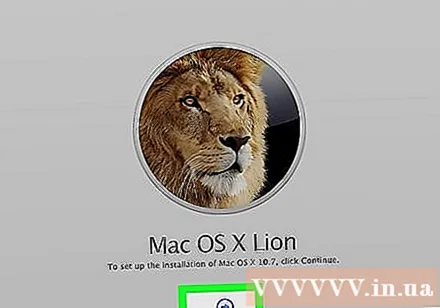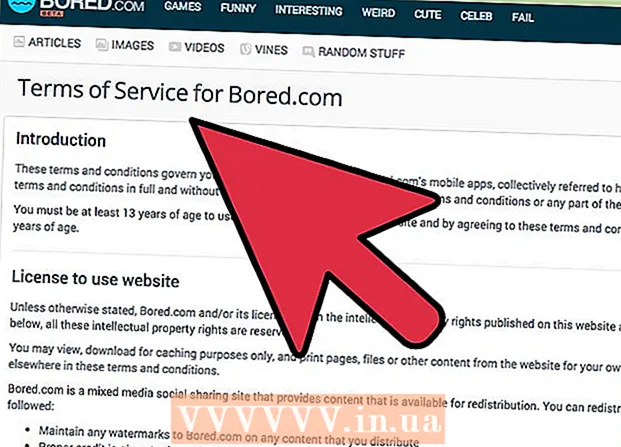نویسنده:
Robert Simon
تاریخ ایجاد:
19 ژوئن 2021
تاریخ به روزرسانی:
1 جولای 2024

محتوا
وقتی زمان فروش Macbook شما فرا رسیده است ، باید داده های موجود در هارد را پاک کرده و در تنظیمات کارخانه بفروشید. اگر Macbook به همین صورت ترمیم شود ، از نظر خریدار نیز جذابیت بیشتری پیدا می کند. قبل از بازیابی Mac مطمئن شوید که به اینترنت متصل هستید.
مراحل
قسمت 1 از 2: حذف داده های موجود در هارد دیسک
Macbook را دوباره راه اندازی کنید. روی نماد سیب در گوشه بالا سمت چپ صفحه کلیک کنید و "راه اندازی مجدد" را انتخاب کنید.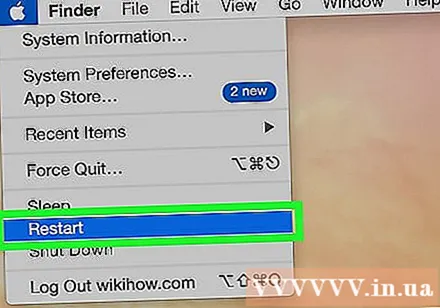

Command + R را فشار داده و نگه دارید. این کار را هنگامی که صفحه خاکستری هنگام بارگیری ظاهر می شود ، انجام دهید.- شبکه Wi-Fi را انتخاب کنید. این گزینه ممکن است در دسترس نباشد.
گزینه «Disk Utility» را انتخاب کنید.”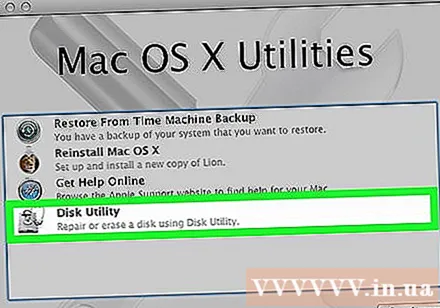
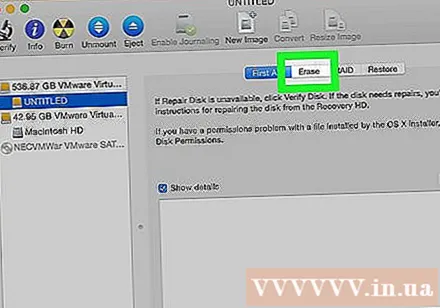
هارد را پاک کنید. هارد دیسک خود را در لیست انتخاب کنید ، سپس روی "پاک کردن" کلیک کنید.
"Mac OS Extended (Journaled)" را انتخاب کنید. این گزینه در یک پنجره جدید ظاهر می شود.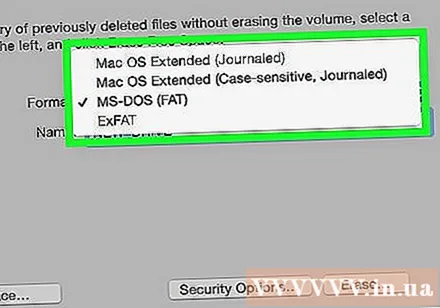
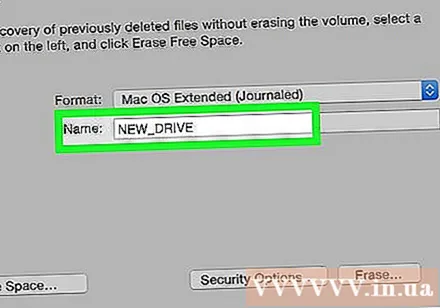
نام جدیدی وارد کنید این نام جدید هارد دیسک خواهد بود.
روی "پاک کردن" کلیک کنید.’ این مرحله پاک کردن اطلاعات موجود در هارد دیسک است. تبلیغات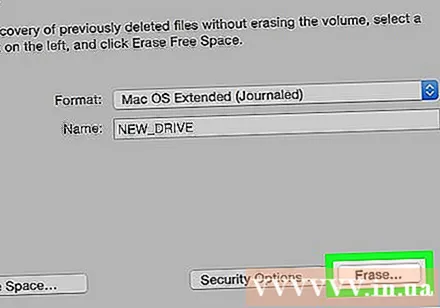
قسمت 2 از 2: نصب مجدد سیستم عامل
از برنامه کمکی دیسک خارج شوید. بعد از پاک شدن هارد ، روی "Disk Utility" کلیک کنید و سپس "Quit Disk Utility" را انتخاب کنید.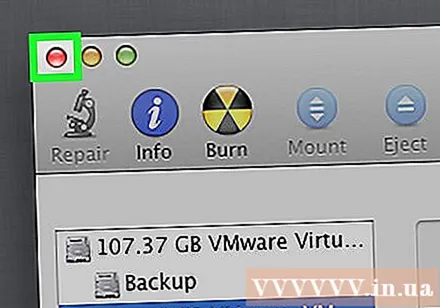
روی گزینه Reinstall OS X کلیک کنید. روی "ادامه" کلیک کنید.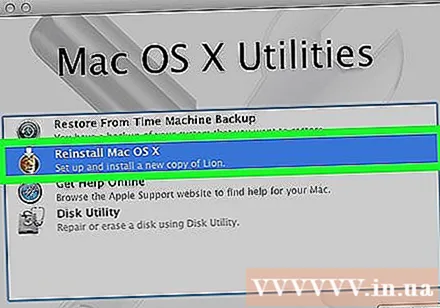
دستورالعمل های روی صفحه را دنبال کنید. لطفاً نصب مجدد سیستم عامل را کامل کنید. تبلیغات